使用西门子1200和1500系列PLC时,我们建议使用标签变量的方式进行通讯。
这种通讯方式有以下好处:
- 编辑画面时,可直接使用PLC内标签变量,更加直观方便
- 西门子TIA Portal通讯协议,通讯效率更高,也更安全
- 通讯设置中,PLC侧无需额外设置,即可直接通讯
一、使用前的注意事项
请确认西门子博途软件与GP-Pro EX的软件版本
| 西门子博途TIA Portal的软件版本 | 所需GP-Pro EX的最低软件版本 |
|---|---|
| V17 | 4.09.350 |
| V16 | 4.09.150 |
| V15.1 | 4.09.100 |
| V15 | 4.08.100 |
| V14 | 4.07.300 |
| V13 | 4.06.300 |
使用GP-Pro EX导入博途TIA Portal工程之前,必须确保工程已编译。
二、GP-Pro EX标签变量新建流程
- 进入【控制器/PLC】页面。【工程】-【系统设置】-【控制器/PLC】
- 设置控制器
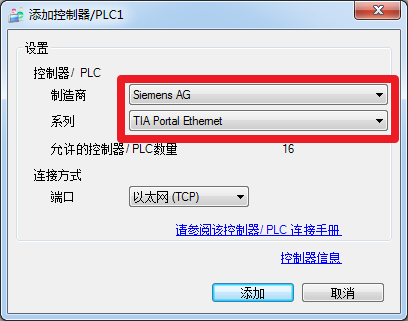
- 进入特定控制器设置
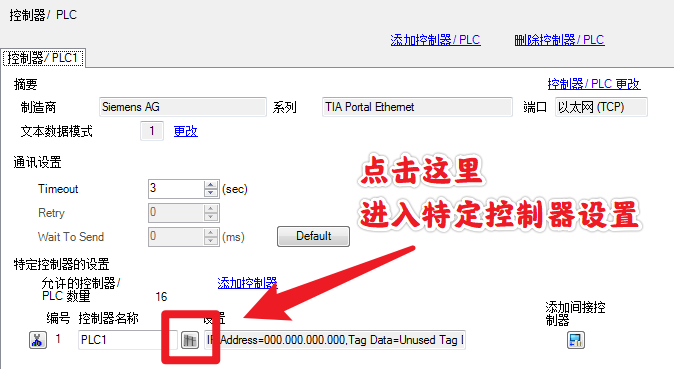
- 设定PLC的IP地址,新建标签表

- 点击【Import】,进入导入界面
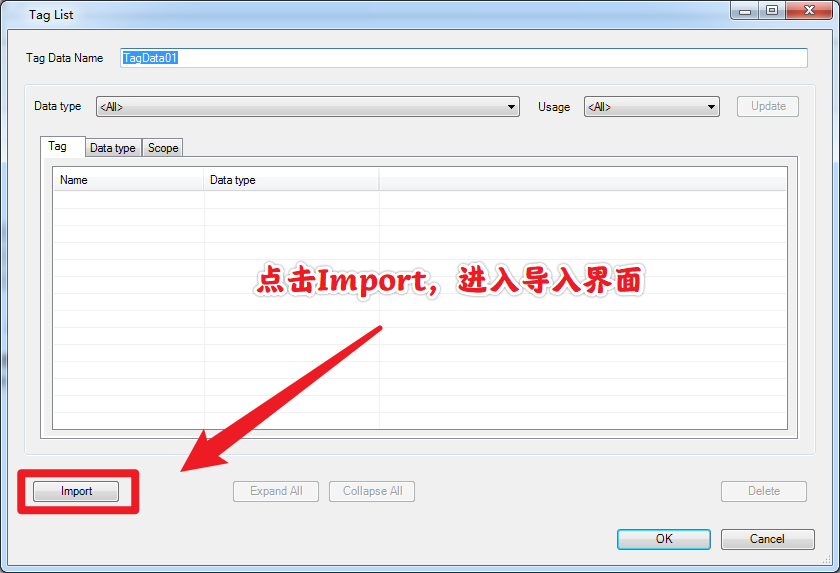
- 点击上方【Browse】,选取博途工程
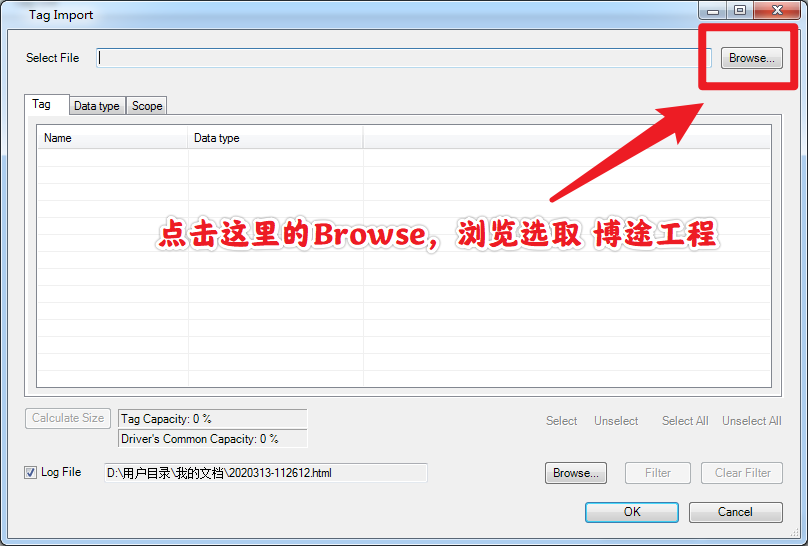
- 在选取工程窗口的右下角,可选择需要导入的博途版本
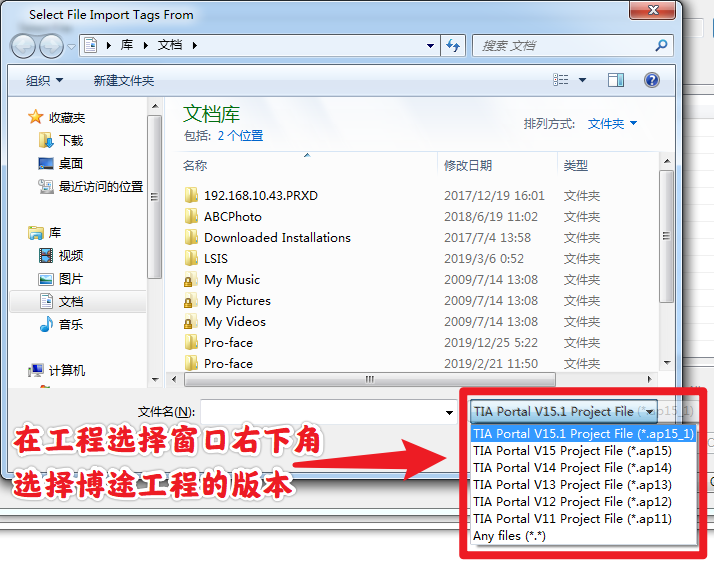
- 选择需要导入的标签变量,点击【OK】进行导入
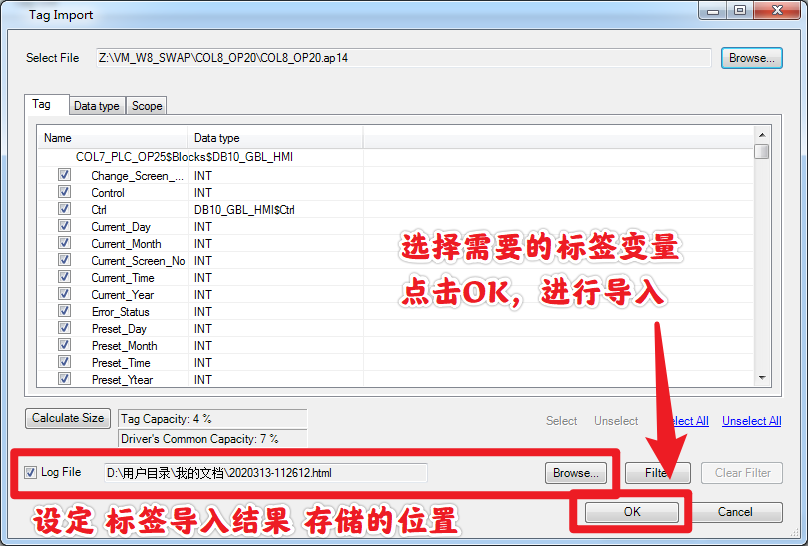
- 导入过程完成。
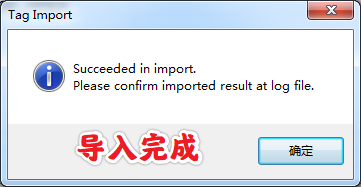
完成≠成功。请在Log文件中确认标签导入是否成功。
打开Log文件。文件为html格式,使用浏览器即可打开。
文件内的结构为: | Analyze Log | 分析日志 | | —- | —- | | DataTypes | 数据类型 | | Tags | 标签 | | Scopes| 包络 | | Import Log | 导入日志 | | DataTypes | 数据类型 | | Tags | 标签 | | Scopes
| 包络 |
请注意导入日志Import Log中的成功与失败。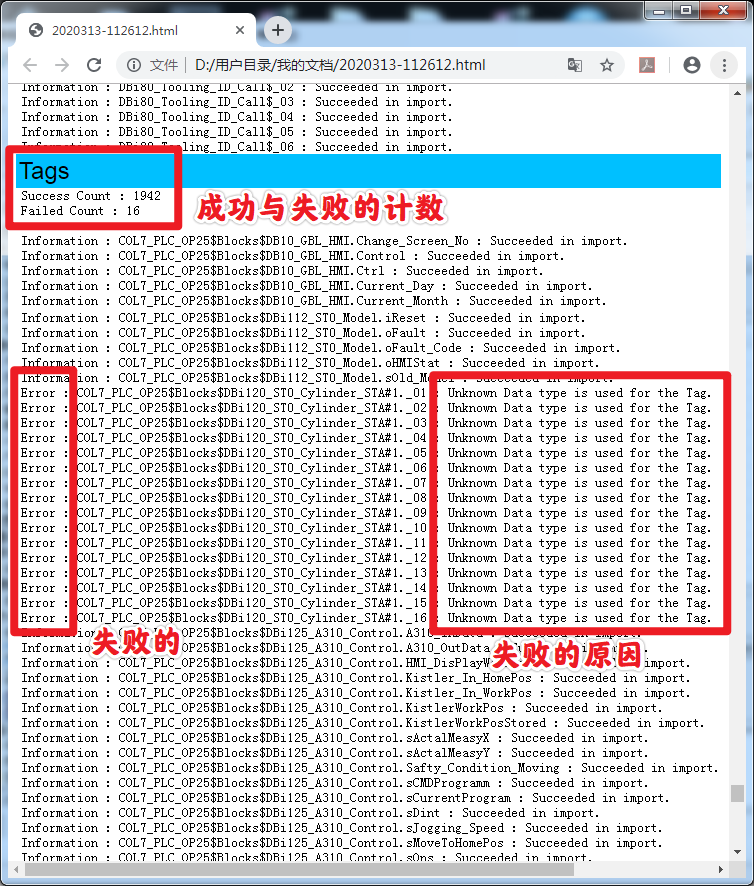
- 导入完成之后,点击【OK】
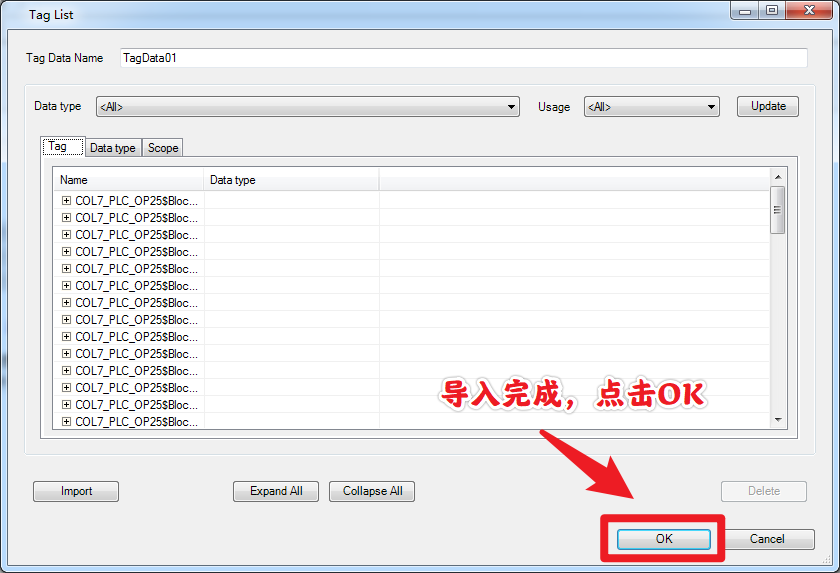
- 点击【确定】,保存变量表
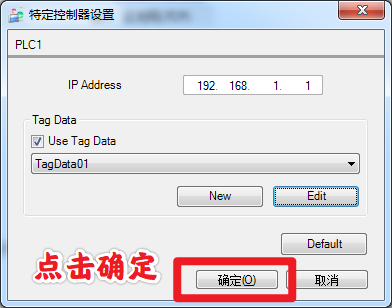
-
三、GP-Pro EX标签变量更新流程
进入【控制器/PLC】页面。【工程】-【系统设置】-【控制器/PLC】
- 进入特定控制器设置
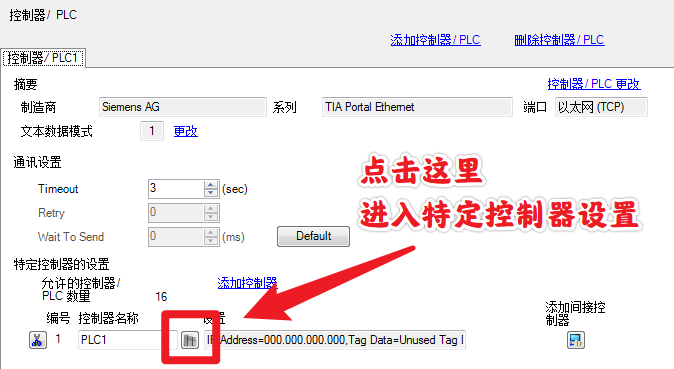
- 点击【Edit】,编辑标签
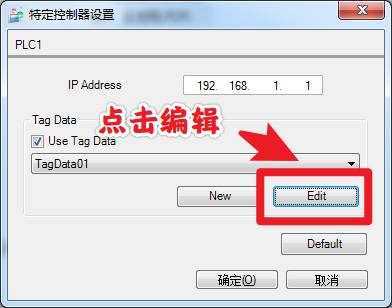
- 点击【Import】,导入更新的标签变量
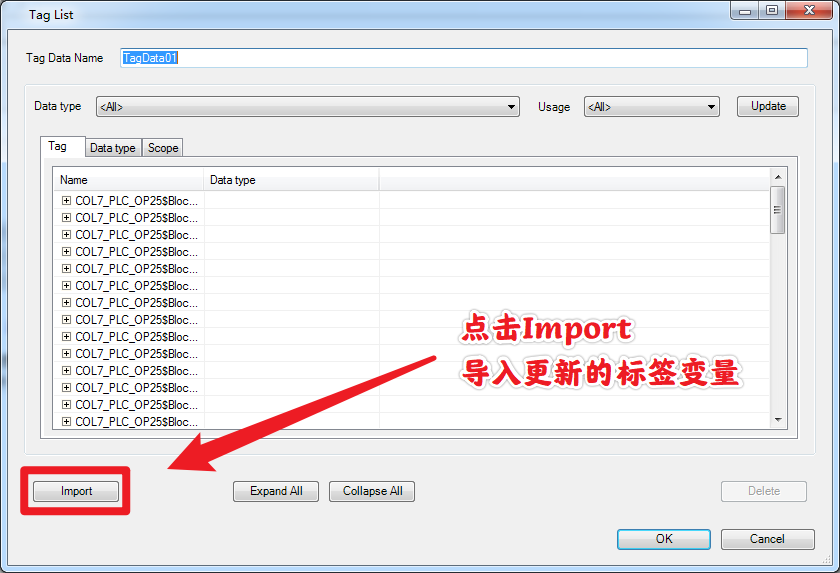
- 选择需要导入的标签变量,然后点击【OK】,进行导入
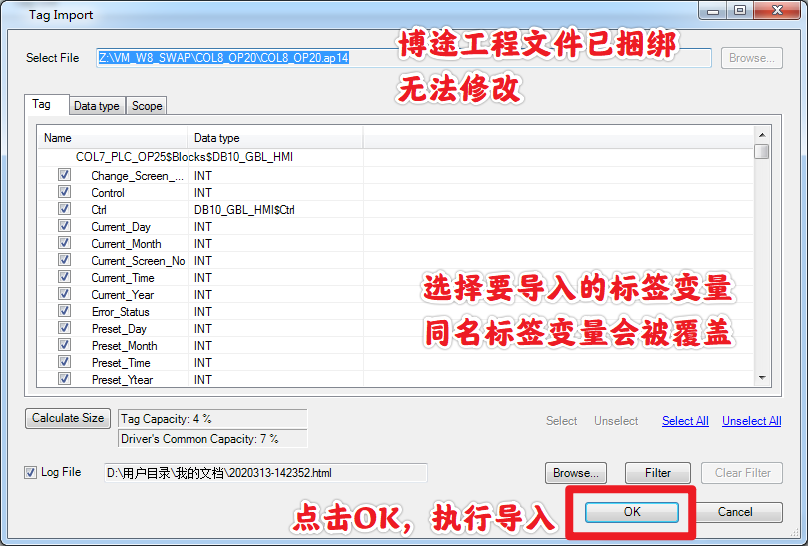
- 导入完成之后,点击【OK】
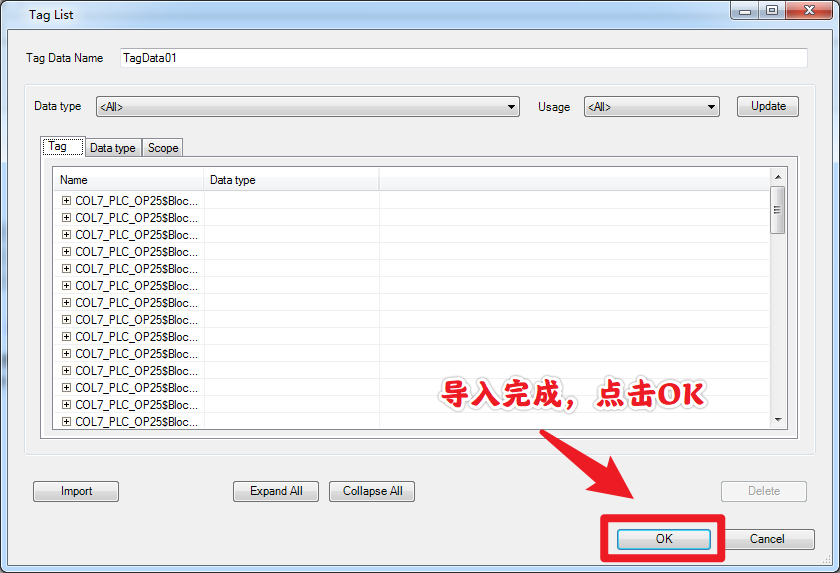
- 点击【确定】,保存变量表
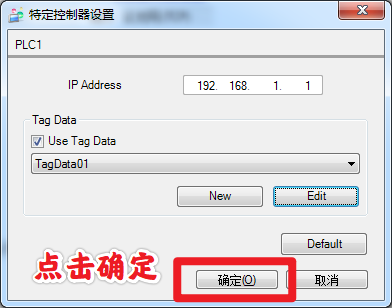
-
四、西门子TIA Portal软件设置流程
五、常见问题
Q:标签名有什么需要注意的地方吗?
A:标签名长度不能超过255个字符。如果使用UNICODE编码,那么标签名长度不能超过80个字符。
标签名中可以使用字母、数字、下划线、空格、多字节字符(如中文)。
标签名中不可使用以下字符. , ! " $ % ^ & * ( ) - + = { } [ ] / \ ? # @ ~
标签名的最后一个字符不能是下划线_
标签名中字符#只能用于第一个字符
标签名中不可出现LS, USR, SCR, PRT这几种文本。- Q:标签变量有什么限制吗?
A:不支持64位变量标签。字符串标签变量中,最多可支持254个字符。

